
Harry James
0
1096
26
Google Sayfaları popüler bir Microsoft Excel alternatifidir. Diğer Google araçlarında olduğu gibi, Sayfalar Google Drive'ın temel bir parçasıdır. Bu makalede, daha önce hiç duymadığınız bir kaç süper yararlı Google Sayfa püf noktası hakkında derinlere inmek ve serbest bırakmak için özgürlük aldık.
Bu Google Elektronik Tablo hileleri öğrenmek ve hatırlamak için yeterince basit.
1. E-tablonuzda Uluslararası Para Birimlerini Kullanma
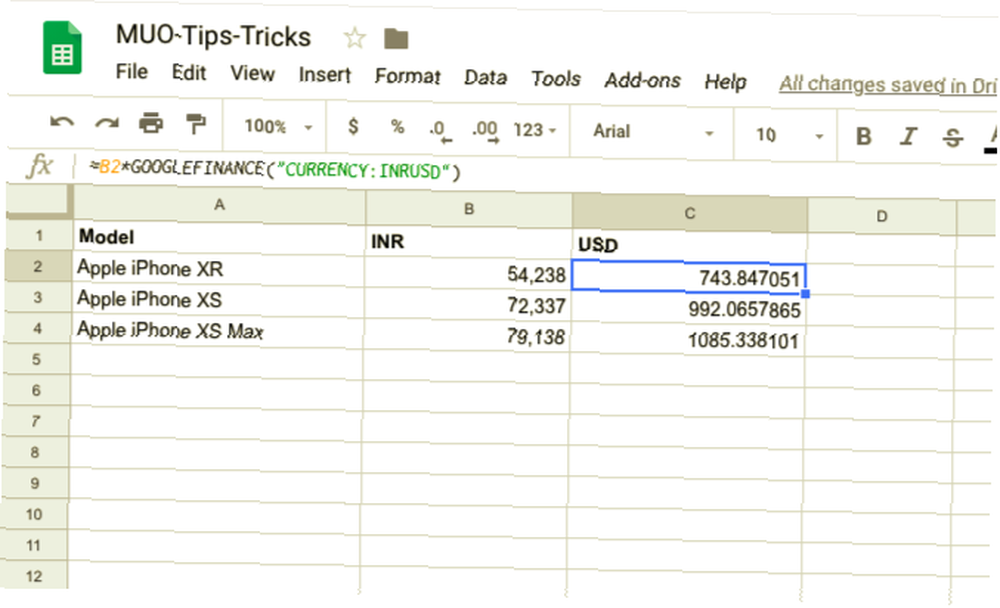
Hepimiz değişim dönüşümleri için üçüncü taraf hesap makinelerine ihtiyaç duyduğumuz durumlarla karşılaştık. Bunu yapmanın bir zararı olmasa da, işlerin yapılmasının sıkıcı bir yolu. Google E-Tablolar, anında bir para biriminden diğerine dönüşüm yapmanıza yardımcı olacak yerleşik para birimi dönüştürme özellikleri sunar. Bu özelliğin nasıl kullanılacağını görelim.
Aşağıdaki sözdizimini kullanın:
= * GOOGLEFINANCE ( "PARA:")Yıkalım. “para biriminden” dönüştürmek istediğiniz temel para birimidir. “para birimi simgesi” başlangıç değerini dönüştürmek istediğiniz para birimi.
Örnek olarak, son iPhone'lar için Hindistan fiyatını (INR cinsinden) USD'ye çevirelim. Böylece, sözdizimi aşağıdaki gibi şekillenir:
= B2 * GOOGLEFINANCE ( "PARA: INRUSD")Gerçek para birimi sembolünü kullanmadığınızdan emin olun ve bunun yerine üç harfli sözleşmeye uyun.
2. Google E-Tablolarda Yazım Denetimi Kullan
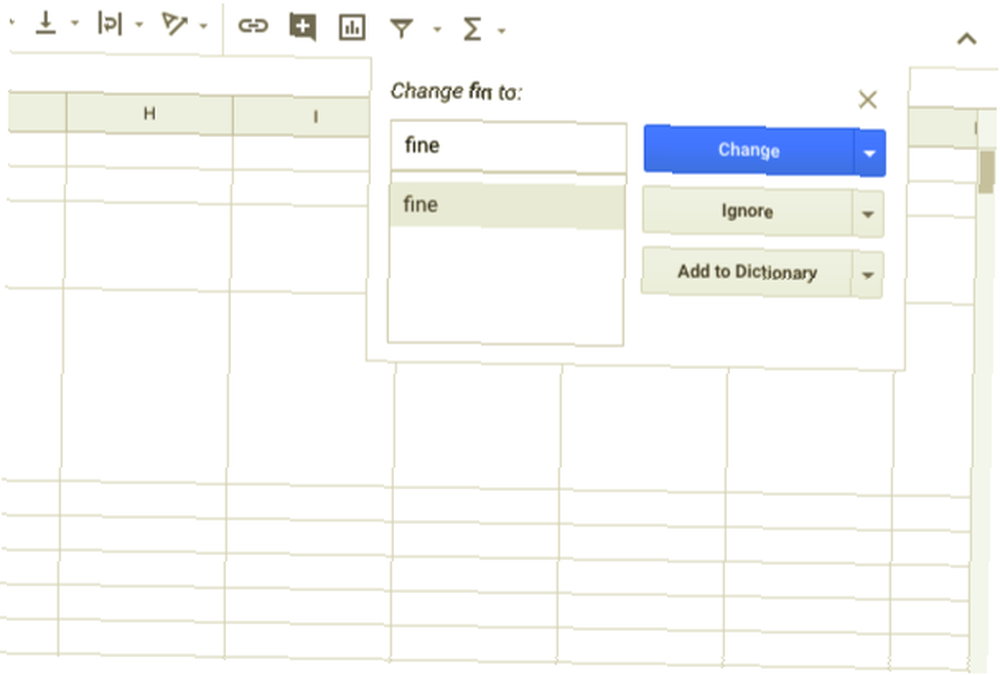
Yazım Denetimi, elektronik tabloyu yazım hatalarından ve yazım hatalarından uzak tutmanıza yardımcı olan günlük bir özelliktir. Elle yazım denetimi yapmak yorucu. Bu gibi durumlarda, Google’ın yerleşik yazım denetimi özelliğini kullanmak ve herhangi bir tutarsızlığı elle düzeltmek her zaman daha iyidir..
Google Sayfadaki Yazım Denetimi'ni şu şekilde etkinleştirebilirsiniz:,
- Kontrol etmek istediğiniz hücre aralığını / sütunları seçin
- Seçin Araçlar sekmesi ve tıklayın Yazım
- Google'ın Yazım denetimi yazım ve yazım hatalarını otomatik olarak tanımlayacaktır
- Olup olmadığını seçebilirsiniz Değişiklik, Aldırmamak veya Eklemek Sözlüğe Söz
Dikkatli bir kelime, Yazım Denetimi özelliğine tamamen bağlı kalmak akıllıca değildir. Bu yüzden, değişiklikten önce ikinci bir görünüm verdiğinizden emin olun..
3. Google E-Tablodaki Hücreleri Çevir
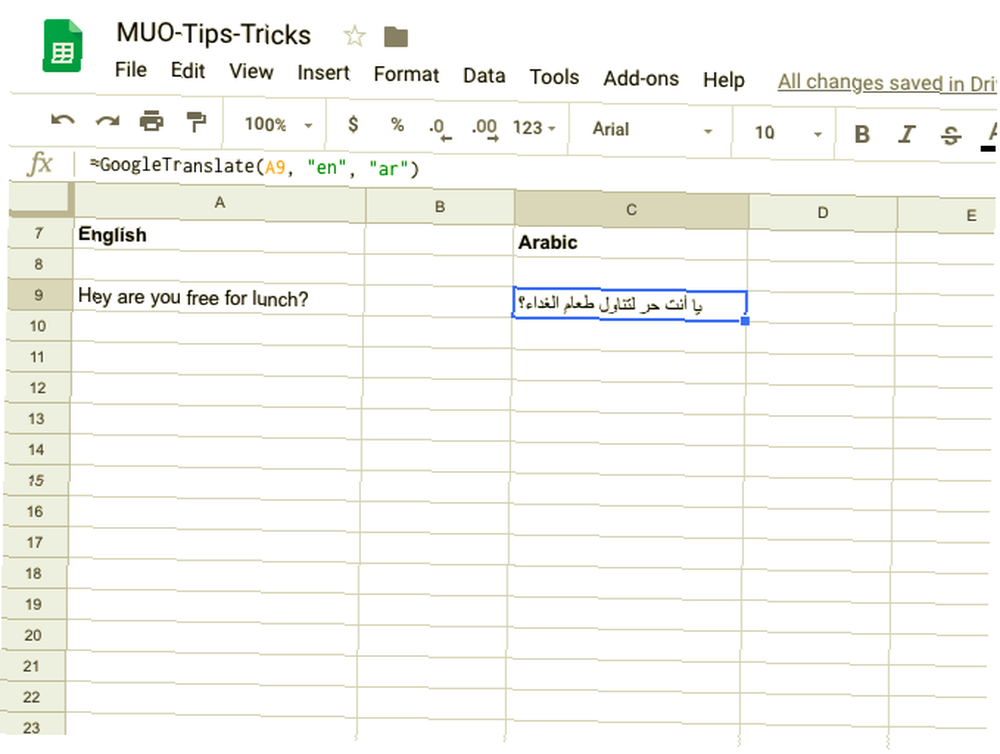
İnternet sayesinde uluslararası sınırlar küçüldü. Sadece bunu hayal edin, yabancı bir dilde bir teklif almışsınız. Her hücreye çeviri yapmak çok fazla eşek çalışması gerektirecek. Google Sayfaları sizi Çevirmek fonksiyon.
Google Çeviri işlevi içeriği yüzlerce hücreden birden çok dile çevirme yeteneğine sahiptir. Ayrıca, bu işlev aynı zamanda şu anda Google E-Tablolarda hangi dilin kullanıldığını tespit etmenize yardımcı olacaktır. Bu, bir elektronik tablodaki tek tek hücreleri bir dilden diğerine nasıl dönüştürebileceğinizdir..
Aşağıdaki sözdizimini kullanın:
= GOOGLETRANSLATE (, "source_language", "target_language")Örnek:
= GOOGLETRANSLATE (A9, "en", "ar")Yukarıdaki örnekte, metni çevirdik (“Hey öğle yemeğinde boş musun?”) İngilizceden Arapçaya. Söylemiyorsan “hedef dil”, Google, hücreyi otomatik olarak varsayılan dile dönüştürür.
4. Autodetect Dil ve Çeviri
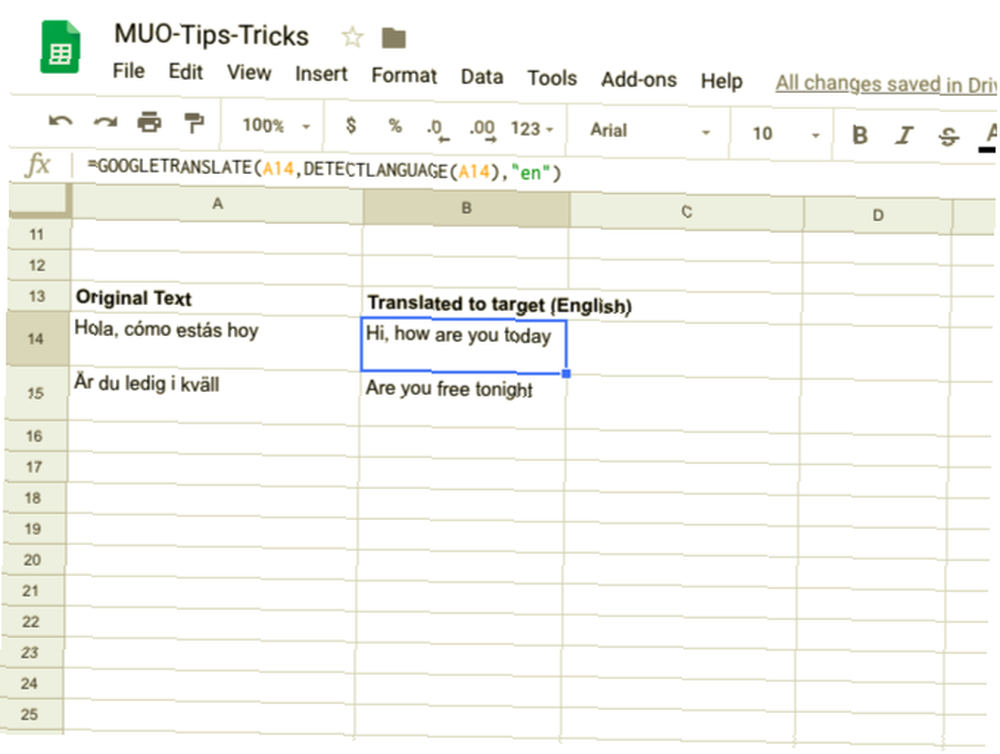
Kaynak dili bilmiyorsanız Google, şık bir numara sunar. Yukarıdaki sözdiziminde değiştirin “kaynak dil” ile “DETECTLANGUAGE” Sayfalar kaynak dili otomatik olarak algılar ve hücreyi istediğiniz dile çevirin.
Aşağıdaki sözdizimini kullanın:
= GOOGLETRANSLATE (A14, DETEKLANGUAGE (A14), "en")Bu Sözdiziminin bir parçası olarak, hücredeki dil “A14” otomatik olarak algılanır ve “Hedef dil”(Bu durumda İngilizce.) GOOGLE ÇEVİRİ Sayfalardaki işlev bir dizi işlevi değildir, sonucu kolayca sürükleyebilir ve diğer hücreleri de çevirebilirsiniz.
5. Google Sayfa Verilerinizi Isı Haritasına Dönüştürün
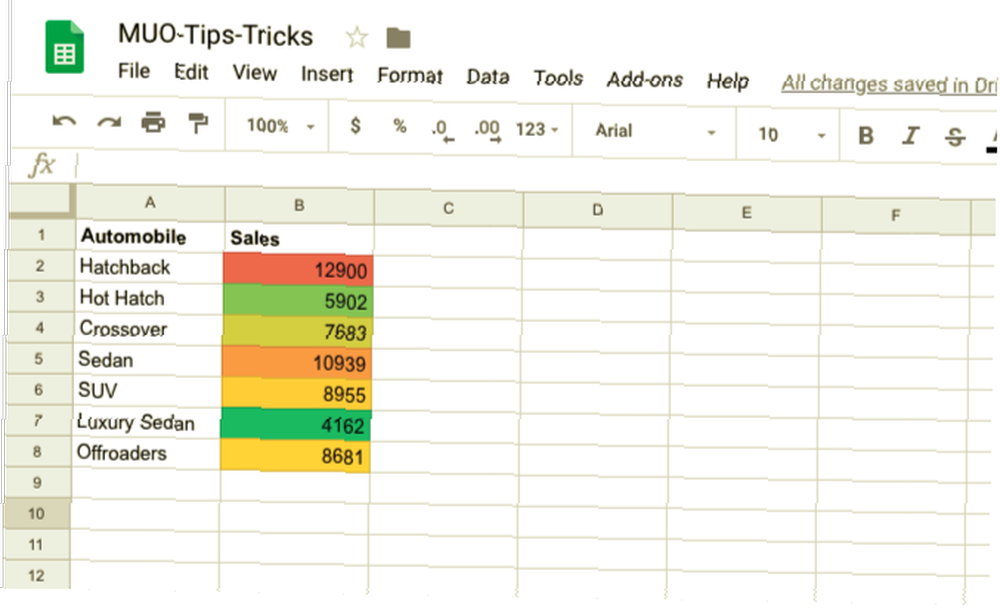
Isı Haritası, verileri, değerlerin renk olarak temsil edildiği bir harita şeklinde temsil etmeyi içerir. Isı Haritaları, büyük miktarda veri toplandığı ve bilim insanları eğilimleri ve kalıpları tanımlamak için bir ısı haritası oluşturduklarında özellikle bilimsel araştırmalarda popülerdir..
Koşullu biçimlendirmenin gücü sayesinde, Google Sayfalarda kolayca bir ısı haritası oluşturabilirsiniz. Verilerinizden bir ısı haritası oluşturmak için aşağıdaki adımları izleyin
- Google E-Tablodaki verileri seçin
- Başını aşmak Biçim> Koşullu Biçimlendirme
- Renklerini seç Minimum nokta, orta nokta, ve Maksimum nokta Koşullu format kuralları panelinde
- Harita orta nokta Yüzdeye
Not: Google Sayfaları koşullu biçimlendirme paneli de minimum veya maksimum değerleri ayarlamanıza izin verir. Bu yapıldıktan sonra, ısı haritası minimumun altındaki değerlere uzanırken, minimumun altındakiler aynı renk gölgesini paylaşacaktır..
6. HTML'i Web Sayfalarından Google Sayfalarına Aktarın
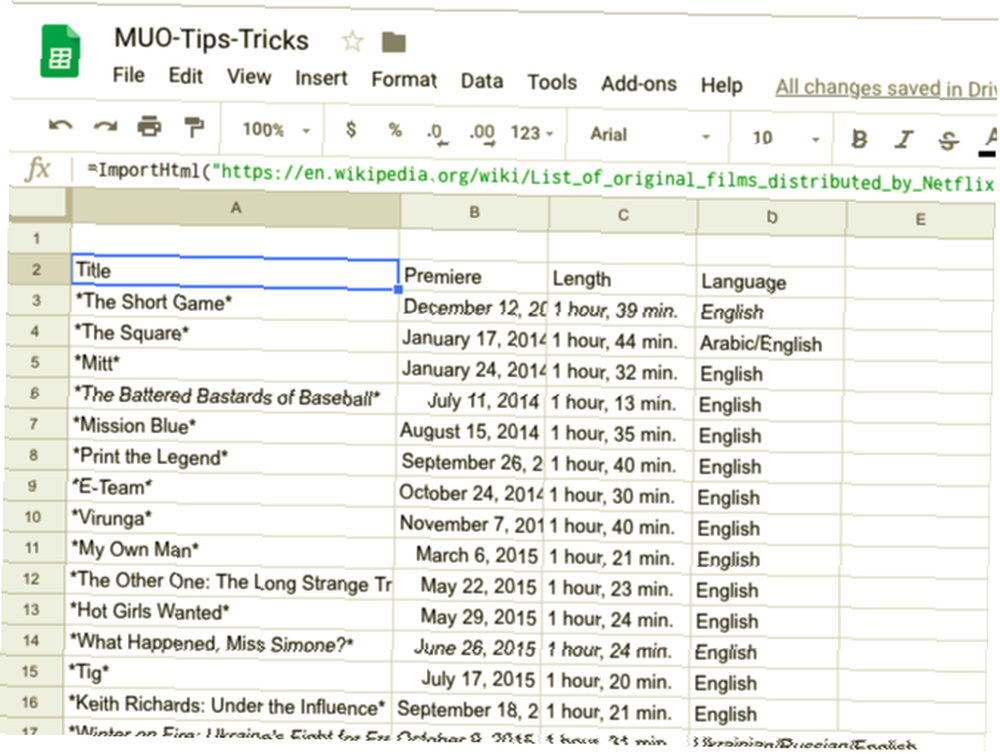
Yapıştırdığınız web verilerini Google E-Tablolarınıza kopyalayın, kesinlikle sezgisel ve zahmetsiz değildir. Özellikle veri kümesi büyükse bunun dağınık bir mesele haline gelmesi ihtimali yüksek bir ihtimaldir. Neyse ki, Google Sayfaları web sitelerini kazımanıza izin verir Web Sitesinden Bilgi Çekmek İçin Temel Bir Web Tarayıcı Nasıl Oluşturulur Web Sitesinden Bilgi Çekmek İçin Temel Bir Web Tarayıcı Nasıl Oluşturulur Hiç bir web sitesinden bilgi almak istediniz mi? Web sitesinde gezinmek ve ihtiyacınız olanı çıkarmak için bir tarayıcı yazabilirsiniz. ve böylece verileri otomatik olarak alır. En iyi yanı, bunu yapmak için kodlayıcı olmanız gerekmemesidir.
Google Sayfaları web sıyırıcısının canlı bir örnekle nasıl çalıştığını görelim.
Gösteri uğruna bir Vikipedi sayfası düşünelim. Bu belirli sayfa başlıklı “Netflix tarafından dağıtılan orijinal filmlerin listesi” ve farklı kategorilerde birden fazla tablo bulunur. Belgeseller bölümüyle ilgileniyorum. Web sayfasını hurdalamak için ImportHTML sözdizimini kullanın.
Aşağıdaki sözdizimini kullanın:
= IMPORTHTML (URL, sorgu, dizin)Bu Sözdizimindeki URL, bu web sayfası adresine karşılık gelir:
“https://en.wikipedia.org/wiki/List_of_original_films_distributed_by_Netflix” bizim durumumuzda.
Sorgu, almak istediğiniz öğeden bahsettiğiniz kısımdır, bizim durumumuzda tablodaki ithalat elemanıdır. Daha önce fark etmiş olabileceğiniz gibi, Wikipedia sayfasında birden fazla tablo var. Argüman aradı indeks hangi tabloyu içe aktarmak istediğinizi belirtmenin bir yoludur.
Bu durumda, Tablo 4'tür. Son olarak, sözdizimi aşağıdakileri okur:
= IMPORTHTML ( "https://en.wikipedia.org/wiki/List_of_original_films_distributed_by_Netflix", "tablo", 4)Lo ve bak! Google E-Tablolar, tabloyu Wikipedia sayfasından otomatik olarak alır ve biçimlendirme ya toplanmaz.
Her Gün Google Sayfaları ile Çalış
Google Sayfaları kendi başına bir evrendir. Çevrimiçi web araçları, hayatınızı kolaylaştırmak için kullanılabilecek çok sayıda işlev sunar. Verilerinizin kalitesi de artacağından, yalnızca verimlilikle ilgili değil.
Tüm bunların olması için, bir bilgisayar geek olmanıza gerek yok. Kişisel olarak Google Sayfaları farklı şablonların yardımıyla hazırlıyorum. Her ay otomatik olarak fatura göndermek için Google E-Tabloları deneyin Google E-Tablolardan Aylık Faturaları Otomatik Olarak Gönderme Google E-Tablolardan Aylık Faturaları Otomatik Olarak Gönderme Düzenli olarak fatura göndermeyi unuttunuz mu? İşlemi bir Google komut dosyasıyla, hatta bir makroyla otomatik hale getirmenin yolu. veya sadece tekrarlayan görevleri otomatikleştirme Makrolar ile Google Sayfalarında Tekrarlanan Görevleri Otomatikleştirme Makrolar ile Google Sayfalarında Tekrarlayan Görevleri Nasıl Otomatikleştirin Makrolar Google Sayfaları kullanıcıları için nihayet kullanılabilir. Belgelerdeki ve e-tablolardaki tekrarlayan görevleri otomatikleştirmek için herhangi bir kodlama bilgisine ihtiyacınız yoktur. . İmkanlar sonsuzdur.











